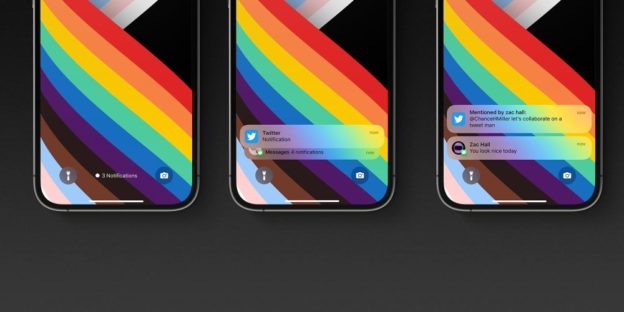Всплывающие уведомления впервые появились еще в iOS 5. С тех пор Applе пытается довести их до ума и сделать удобными для пользователей. Так, больше приложений стали поддерживать быстрый ответ прямо из оповещений, а сами уведомления можно группировать в стопки по приложению. Благодаря этому работа с входящими сообщениями и другими уведомлениями стала намного удобнее. Но, по удобству оповещения от приложений в iOS все еще не дотягивают до таких, как в Андроиде.
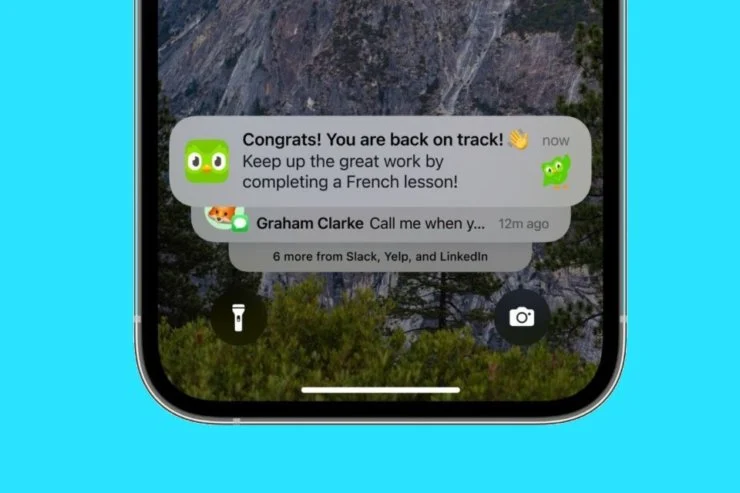
Новые уведомления в iOS 16 вызвали больше критики, чем похвалы.
В iOS 16 Apple решила переделать отображение уведомлений. Из-за появления виджетов и общего роста диагонали экрана iPhonе многим пользователям стало не очень удобно тянуться к оповещениям, которые появляются под часами. Поэтому их переместили в нижнюю часть экрана блокировки и добавили дополнительные параметры. Разбираемся, как можно настроить внешний вид уведомлений в iOS 16.
iOS 16 — уведомления снизу
Самое спорное нововведение в уведомлениях iOS 16 — это, конечно, перемещение их в нижнюю часть экрана. Уже 2 месяца прошло с момента выхода новой операционки, а некоторые пользователи до сих пор не привыкли к такому расположению и критикуют компанию. В Applе объясняют это тем, что благодаря этому новшеству пользователи не будут отвлекаться от информации на виджетах, которые размещаются сразу под часами. И большая часть обоев больше видна.
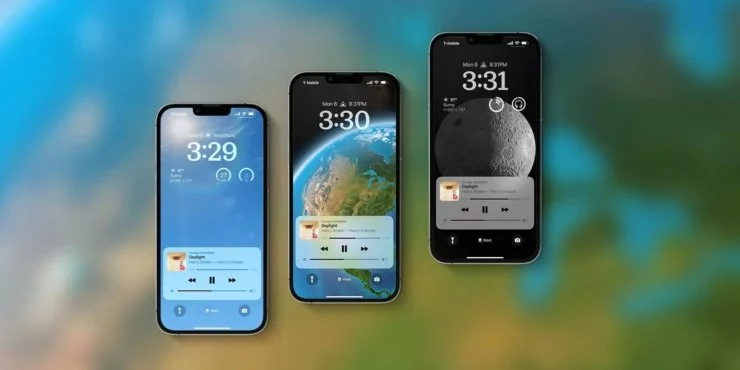
Зато внизу экрана удобно управлять плеером.
В последнее время покупатели в основном стараются выбирать iPhonе с большими экранами. Как мы уже говорили выше, стало просто неудобно тянуться к уведомлениям. А вот при появлении оповещений снизу такой проблемы уже не будет. Тем не менее Applе все же дала пользователям возможность проводить настройку уведомлении на их iPhone. На выбор есть 3 варианта:
- Количество.
- Стопка.
- Список.
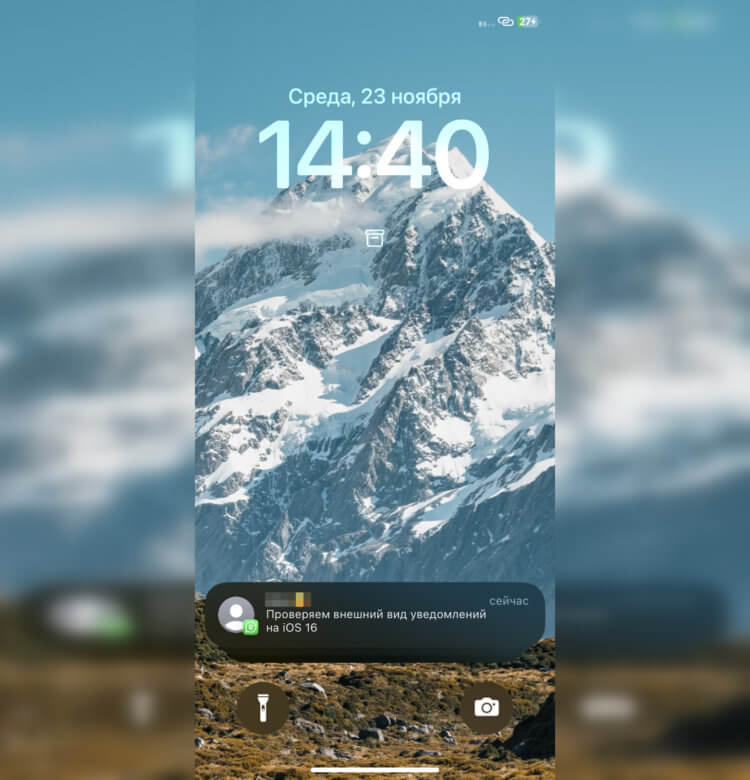
Стопка собирает все уведомления в одну кучу.
По умолчанию iOS 16 дает вам отображение уведомлений в виде стопки. Все поступающие оповещения, как бы накладываются друг на друга и занимают минимум места на экране. Тем самым вы можете без всяких проблем любоваться обоями и ни на что не отвлекаться. Как по нам, это не самый удобный вариант, так как некоторые полезные уведомления просто могут скрыться другими. Поэтому, если вы боитесь пропустить что-то важное, то мы не советуем использовать такой способ отображения.
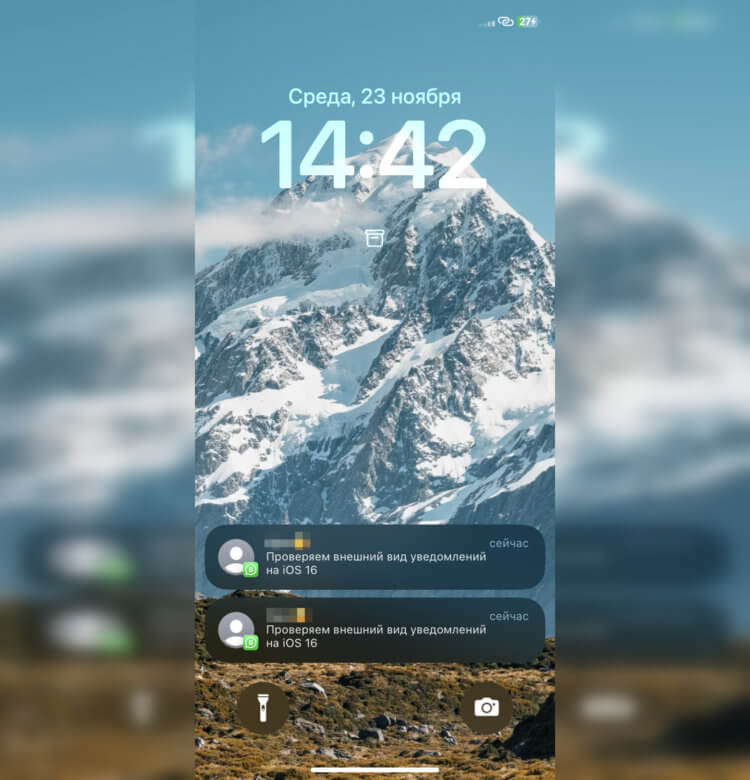
При использовании списка можно получить нечто похожее на то, что было раньше.
При выборе внешнего вида “Список” вы получите что-то похожее на то, что было в iOS 15, с разницей того, что появляться они будут снизу. При этом каждое новое уведомление будет размещаться под предыдущим, не перекрывая его. Именно этот вариант наиболее оптимальный. Так вы точно не пропустите что-то действительно важное и всегда без проблем сможете всё увидеть.
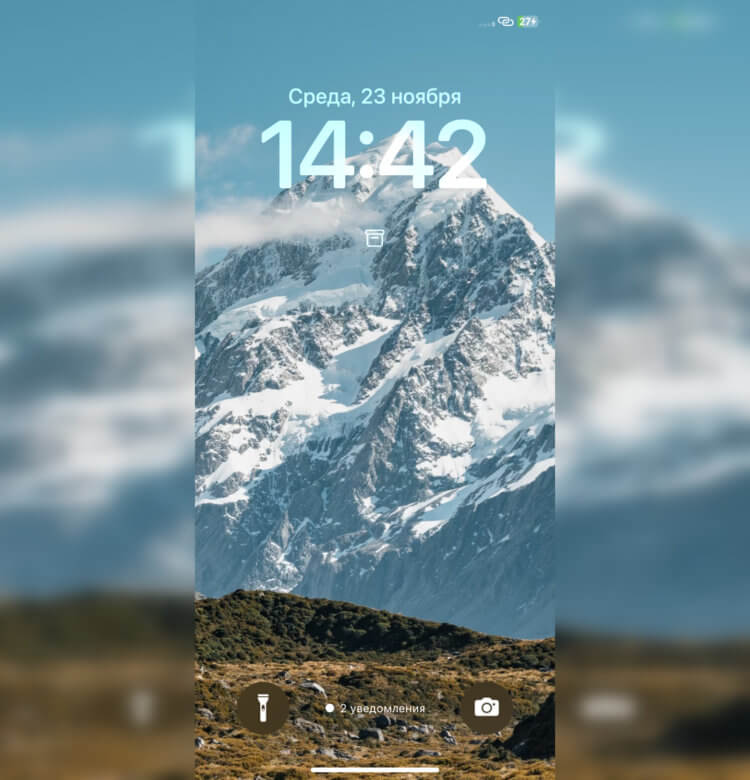
Самый лаконичный индикатор уведомлений.
Если установить настройку “Количество”, то в нижней части экрана будет показываться только количество поступивших уведомлений без подробностей. То есть пока вы не разблокируете девайс и не выйдете с экрана блокировки, вы не будете знать, откуда уведомление к вам пришло и что от вас нужно. Это идеальный внешний вид для тех, кто боится, что его уведомления могут прочитать. Только владелец iPhonе будет знать, какие оповещения ему поступили. Для владельцев Applе Watch это хорошая настройка, которая поможет не загромождать экран блокировки и при этом видеть все уведомления на часах.
Как сделать уведомления на iOS 16
К сожалению, изменить местоположение уведомлений в iOS 16 нельзя. А вот изменить внешний вид на один из описанных выше можно. Для этого необходимо сделать так:
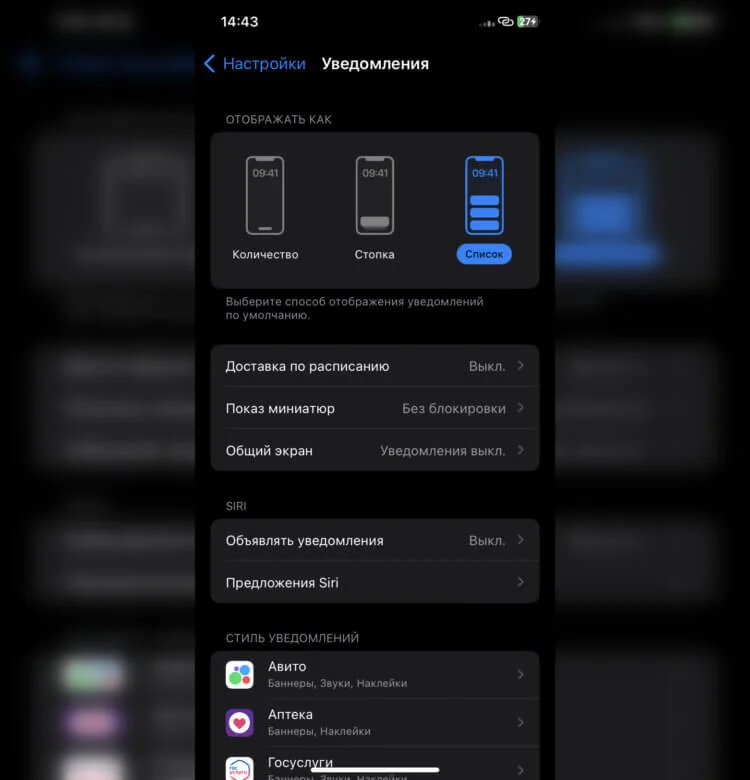
Просто выберите удобный для вас внешний вид.
- Откройте настройки на iPhonе.
- Перейдите в раздел “Уведомления”.
- В блоке “Отображать как” выберите тот внешний вид, который вам больше по душе.
- Здесь же вы можете настроить доступ к уведомлениям для каждого приложения.
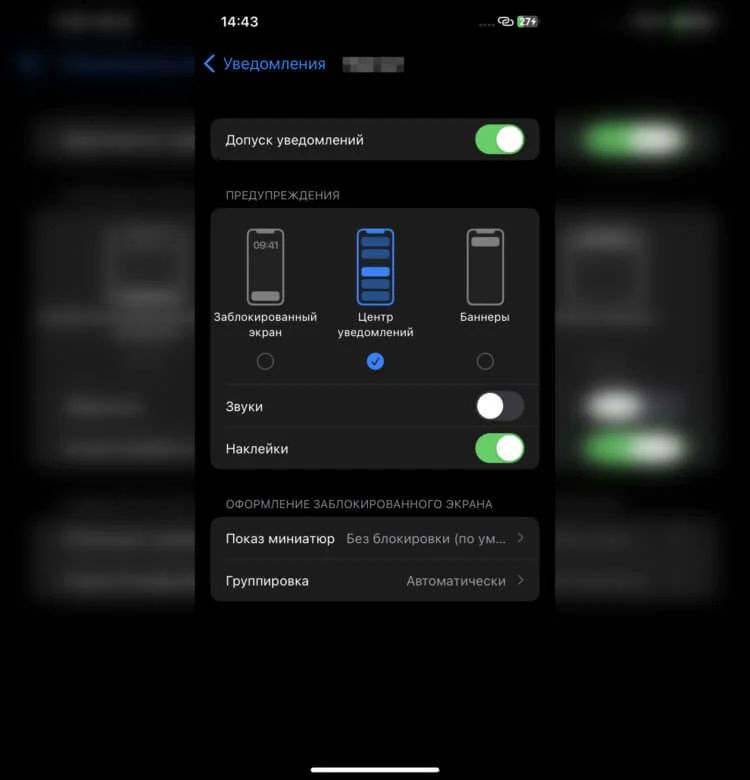
Не пропускаем важные акции, и при этом оповещения не появляются на экране блокировки и не отвлекают звуком.
Если у вас большое количество приложений, то лучше провести настройку уведомлений для каждого приложения и отключить ненужные или ограничить параметры. Например, некоторые магазины очень нагло шлют уведомления о распродажах.
Это значительно разгрузит экран смартфона. При этом можно в любой момент смахнуть центр уведомлений и там всё посмотреть. Многие пользователи оставляют уведомления с настройками по умолчанию, не настраивая, а потом начинают жаловаться на огромное количество оповещений. Лучше сразу потратить немного времени для настройки всего под себя, и пользоваться iPhonе станет значительно комфортнее.